UltData : Meilleur Outil de Récupération pour iPhone
Récupérer les données supprimées ou perdues iOS, sans sauvegarde!
Récupération des Données iPhone
Récupérer les Données Perdues de l'iPhone
Beaucoup de gens aiment utiliser les appareils iPhone grâce à la qualité élevée des résultats de l'appareil photo. Les choses peuvent se compliquer lorsque vous êtes confronté à des problèmes comme le blocage de l'appareil photo de l'iPhone, vous empêchant ainsi de prendre des images correctement.
De nombreux facteurs peuvent être à l'origine du problème de "blocage de l'appareil photo de l'iPhone", et identifier ces causes est essentiel pour résoudre le problème. Consultez ce guide pour découvrir les meilleures solutions pour corriger le problème de "blocage de l'appareil photo sur iPhone".
Les raisons suivantes pourraient être les principales causes du problème de "blocage de l'appareil photo de l'iPhone".
Vous pouvez consulter les méthodes ci-dessous pour éliminer le problème de blocage de l'appareil photo sur iPhone.
Vous pouvez forcer le redémarrage de l'iPhone pour résoudre le problème de blocage de l'appareil photo sur iPhone, car cette action permet d'éliminer les bugs logiciels de l'appareil.

Si vous utilisez une version obsolète d'iOS, rencontrer des problèmes comme "l'appareil photo de l'iPhone se bloque constamment" est presque inévitable. Ainsi, il est recommandé de mettre à jour votre appareil iOS vers la dernière version pour voir si cela résout le problème.

L'exécution de plusieurs applications en arrière-plan peut également consommer les ressources du système, ralentissant l'iPhone et provoquant le blocage de l'appareil photo. Vous pouvez donc fermer les applications en arrière-plan en appuyant deux fois sur le bouton d'accueil, puis en faisant glisser vers le haut toutes celles qui ne sont pas nécessaires pour les fermer. Si cela ne résout pas le problème, vous pouvez également libérer de l'espace de stockage sur votre appareil iOS.
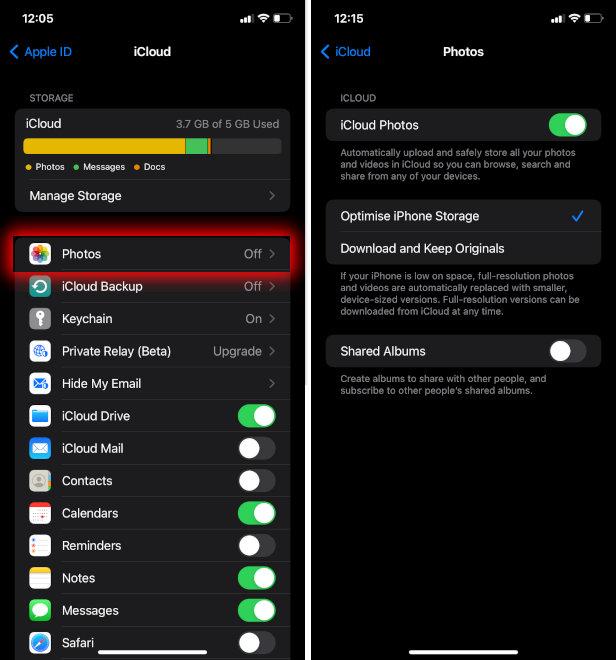
Réinitialiser les paramètres de l'appareil photo peut également vous aider à éliminer des problèmes comme le blocage de l'appareil photo de l'iPhone, car cela restaurera les paramètres par défaut de l'appareil photo.

Les applications tierces utilisant la caméra peuvent également entraîner des conflits, causant des problèmes de blocage de l'appareil photo. Ainsi, vous devez identifier l'application concernée, puis la désinstaller pour voir si le problème est résolu.
Si rien ne fonctionne et que vous rencontrez toujours le problème de blocage de l'appareil photo de l'iPhone, vous pouvez restaurer votre appareil iOS sans perte de données grâce à Tenorshare UltData. Cet outil tiers exceptionnel permet de corriger plus de 150 bugs iOS et ne prend pas de temps supplémentaire pour réparer l'appareil. En optant pour le mode "Réparation Standard", vous vous assurez de ne perdre aucune donnée lors de la restauration de l'iPhone.
Comment réparer le problème de "blocage de l'appareil photo sur iPhone" avec UltData for iPhone data recovery ?
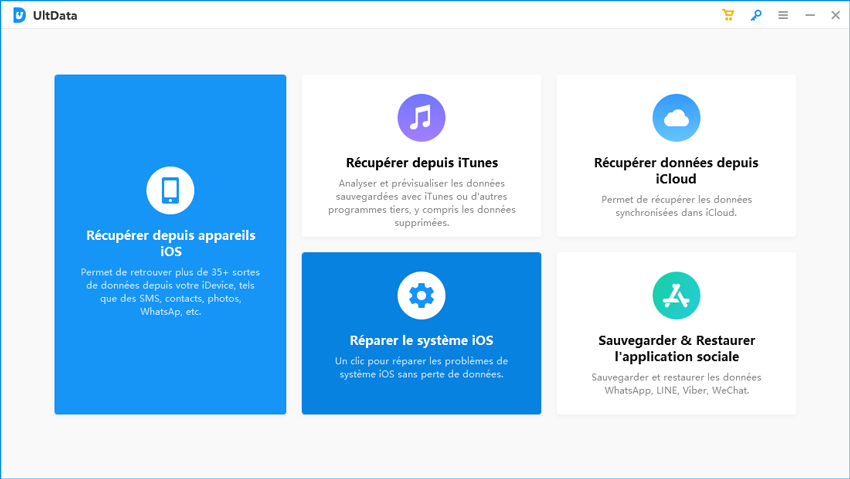
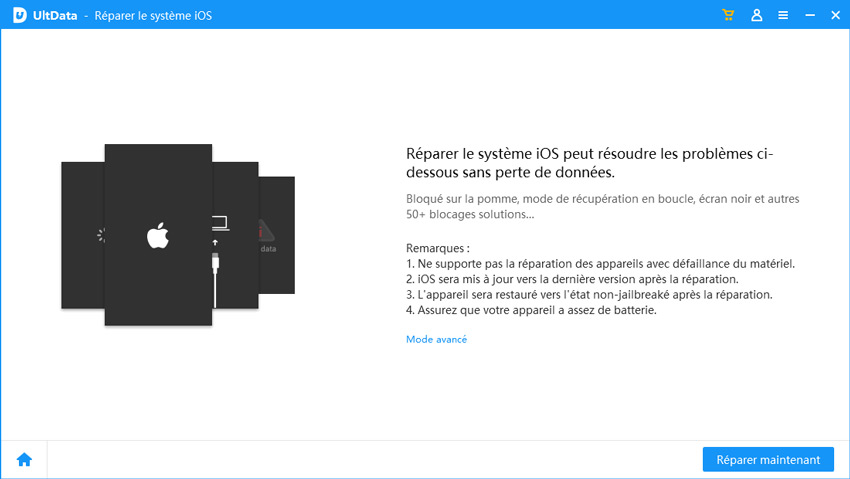

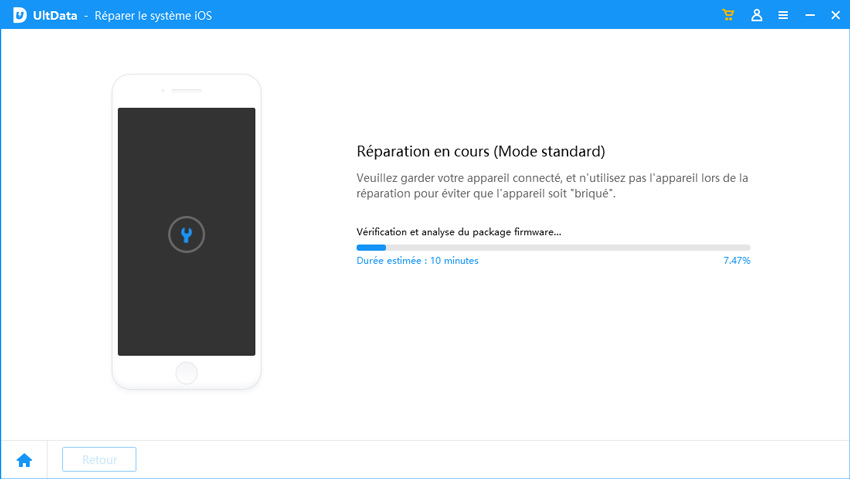
Si le problème de blocage de l'appareil photo de l'iPhone a entraîné une perte de données, vous pouvez compter sur UltData iPhone Data Recovery pour accéder aux données perdues. En plus d'offrir le taux de récupération le plus élevé, UltData iPhone Data Recovery propose également une interface utilisateur simple.
Comment récupérer des données perdues avec UltData iPhone Data Recovery ?



Lorsque vous prenez des photos mémorables avec votre iPhone et que vous rencontrez un problème comme "blocage de l'appareil photo sur iPhone", cela peut rendre l'expérience frustrante. Heureusement, nous avons répertorié dans cet article des solutions efficaces pour éliminer ce problème, et toutes ces méthodes vous aideront à vous débarrasser de ce problème indésirable.
UltData for iPhone data est la meilleure solution pour résoudre le problème de blocage de l'appareil photo sur iPhone, car il permet de corriger plus de 150 bugs logiciels. Si le blocage de l'appareil photo entraîne une perte de données, vous pouvez utiliser UltData iPhone Data Recovery pour récupérer les données perdues grâce à son analyse rapide et son taux de récupération élevé.


Tenorshare UltData - Meilleur pour récupérer les données iPhone
puis rédigez votre avis
Par Chloé Blanchet
2025-03-28 / Données iPhone